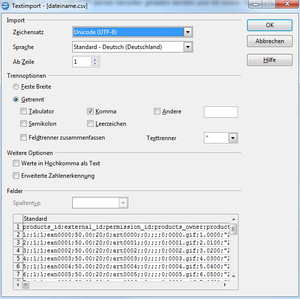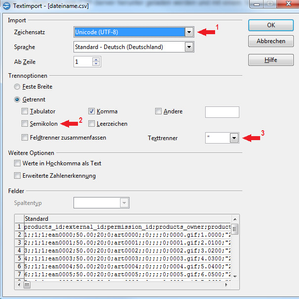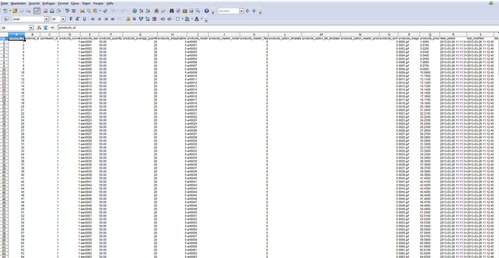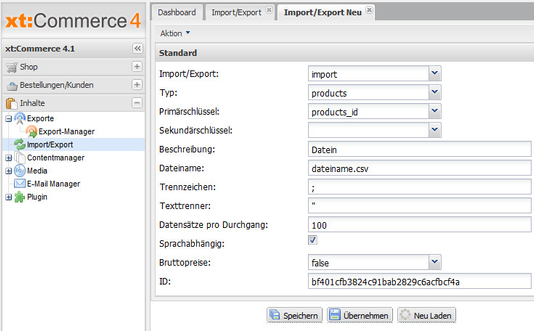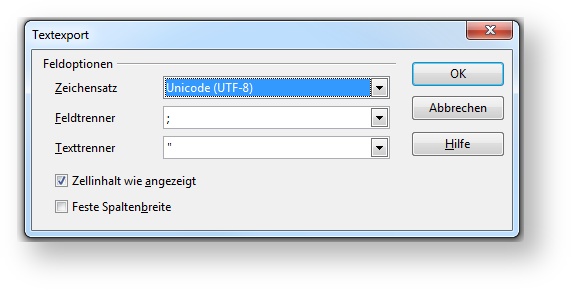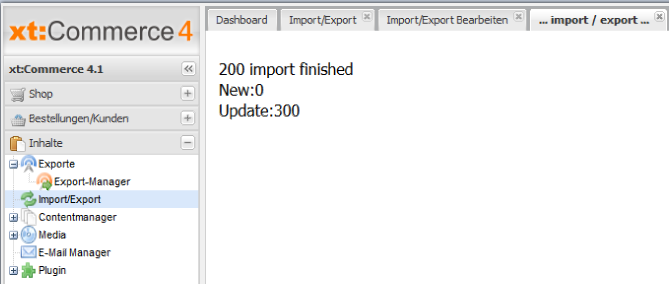Import/Export Dateiaufbau
Die exportierte Datei kann nun weiter verarbeitet werden. Die im Beispiel erstellte dateiname.csv muss nun vom FTP-Server herunter geladen werden und mit einem Tabelleneditor geöffnet werden. Öffnen Sie die Datei damit Sie die folgende Ansicht erhalten:
Ansicht mit OpenOffice
| Ansicht mit open source OpenOffice | Filtereinstellung und Zeichensatz | Artikeldaten in Tabellenform |
|---|---|---|
Die Filtereinstellungen aus der Exportdefinition, welche zuvor im Shop-Backend vorgenommen wurden, genau so gewählt werden. Damit erhält man eine Tabellenübersicht wie man es aus Tabelleneditoren gewöhnt ist. | Nach Auswahl des Zeichensatz (UTF-8)1 und dem setzen der Trennoptionen2 bekommt die Datei schon etwas Struktur. Es empfiehlt sich auch den Textrenner3 einzusetzen. Die Erklärung kann man hier noch mal nachlesen. | Die exportierte .csv-Datei setzt sich aus 3 Bestandteilen zusammen.
|
Folgende Felder stehen für den Import als CSV/TXT zur Verfügung:
Variable | Inhalt | Beschreibung |
products_id * | int | Interne Produkt-ID |
external_id * | string | Externe Produkt-ID |
| products_owner | int | ID des Benutzer der den Artikel angelegt hat |
products_ean * | string | EAN |
products_quantity | dezimal | Lagerstand |
products_average_quantity | int | Durchschnittlicher Bestand |
| products_shippingtime | int | Lieferzeitangabe |
products_model | string | Artikelnummer |
products_master_model | String | Master Artikelnummer (bei Slaves) |
products_master_flag | 1/0 | 1=Masterartikel |
| products_option_master_price | varchar | Anzeige für den Masterartikel im Produktlisting |
products_option_template | String | Template-Optionen |
products_option_list_template | String | Template-Optionen-Liste |
products_template | String | Template-Info-Seite |
products_list_template | String | Template-Artikelliste (noch nicht unterstützt) |
products_weight | dezimal | Artikelgewicht in kg |
products_status | 1/0 | Artikelstatus, 1=aktiv |
products_digital | 1/0 | 1=Digitaler Artikel (z. B. Download) |
products_serials | 1/0 | 1=Seriennummernartikel (serials Plugin) |
categories | String | Kategorie-ID |
products_tax_class_id | int | ID der Steuerklasse |
manufacturers_id | int | Hersteller-ID |
products_fsk18 | 1/0 | 1=FSK18-Artikel |
products_ordered | int | Anzahl verkaufter Artikel |
review_stars_rating | int | Anzahl Bewertungen |
products_average_rating | dezimal | Produktbewertung |
products_price | dezimal | Produktpreis (Netto) |
| products_image | String | Name des Bildes (Muss per ftp in den jeweiligen Ordner geladen werden) |
| additional_images | String | Name der Zusatzbilder, bei mehreren durch ; getrennt (z.B. Bild2.jpg;Bild3.jpg) (Muss per ftp in den jeweiligen Ordner geladen werden) *ab Version 5.0.3 des Plugins Verfügbar |
Sprachabhängige Werte | ||
Beispiel für Sprache DE, pro weiterer Sprache steht ein Feld mit dem jeweiligen Sprachcode zur Verfügung. WICHTIG! - Für das anlegen neuer Artikel, muss zu mindestens der products_name_de vorhanden sein! | ||
products_name_de | String | Produktname |
products_description_de | String | Beschreibung (Lang) |
products_short_description_de | String | Beschreibung (kurz) |
url_text_de | String | SEO URL (z. B. "de/Schuhe/Sportschuh" |
meta_title_de | String | Meta-Titel |
meta_keywords_de | String | Meta-Schlüsselwörter |
meta_description_de | String | Meta-Beschreibung |
| products_keywords_de | String | weitere suchbegriffe |
Die Exportierte Datei kann nun ergänzt werden bzw. können die Exportierten Daten auch geändert werden. Nach dem Sie dies getan haben muss der Datensatz wieder im selben Format abgespeichert werden. Unter Umständen erhalten Sie beim speichern die folgende Ansicht:
Hier ist es neben dem Zeichensatz, dann im UTF-8 Format, die erforderlichen Einstellung so zu deklarieren wie es in der Definition für den Import im Backend unter Inhalte=>Import/Export angegeben ist. Besonders ist damit der Feld- und Texttrenner gemeint.
| Import/Export im Backend | Filtereinstellung für das speichern als .csv-Datei |
|---|---|
Nach dem speichern solle der Import der bearbeiteten Datei durch betätigen des Button angestoßen werden. Das der Import erfolgreich durchgeführt wurde kann an Hand dieser Meldung sicher gestellt werden:
FAQ Import/Export
| Frage | Antwort |
|---|---|
| Müssen alle Spalten Exportierten Spalten auch wieder Importiert werden wenn Daten angepasst werden? | Nein, beim Import sind im wesentlichen nur 2 Spalten erforderlich. Zum einen das Feld welches Sie unter Primärschlüssel angegeben haben (products_id; products_model; external_id oder manufacturers_id) und das Feld products_price. Wenn das Feld products_price nicht mit angeben ist werden alle Artikelpreise auf 0.00 EUR gesetzt. |
| Müssen alle Datenfelder in der Importdatei mit Daten befüllt sein? | Es sollte nach Möglichkeit jedes Datenfeld Daten beinhalten wenn diese als Spalte mit der Importdatei hinterlegt ist. Andern Falls kann es sein, dass bestehende Daten durch ein leeres Datenfeld ersetzt werden und der bisherige Inhalt gelöscht ist. |
| Warum steht nach Beendigung des Imports die Anzahl der Artikel bei New/ Update: auf "0" ? | Dies kann mehrere Gründe haben. In erste Linie schein hier aber die Zuweisung zum Primärschlüssel zu fehlen. Prüfen Sie ob der Primärschlüssel wie im Import angegeben auch vorhanden ist bzw. ob dieser Daten enthält. Wenn hier alles richtig hinterlegt ist und das Problem dennoch besteht kann man noch prüfen ob der Haken bei "Sprachabhängig" gesetzt ist. Wenn Sie keine Sprachabhängigen Werte in der Datei haben sollte dies auch nicht angehakt sein und umgekehrt. |
| Warum erscheint die Meldung - no columns - wenn ich importieren möchte? | Diese Meldung besagt, dass die Anzahl der Datenfelder aus dem Header nicht zur Anzahl der Datenfelder aus den Datensätzen passt. Dieses kann verschiedene Gründe haben:
|
| Wie viele Felder umfasst der ganze Export? | Das ist nicht fest geschrieben. Zum einen wird das Shopsystem sowie die enthaltenen Plugins permanent weiter entwickelt und zum anderen kann sich der Export durch Zusätzliche Plugins wie bspw. Google Categories um einzelne Datenfelder erweitern. |